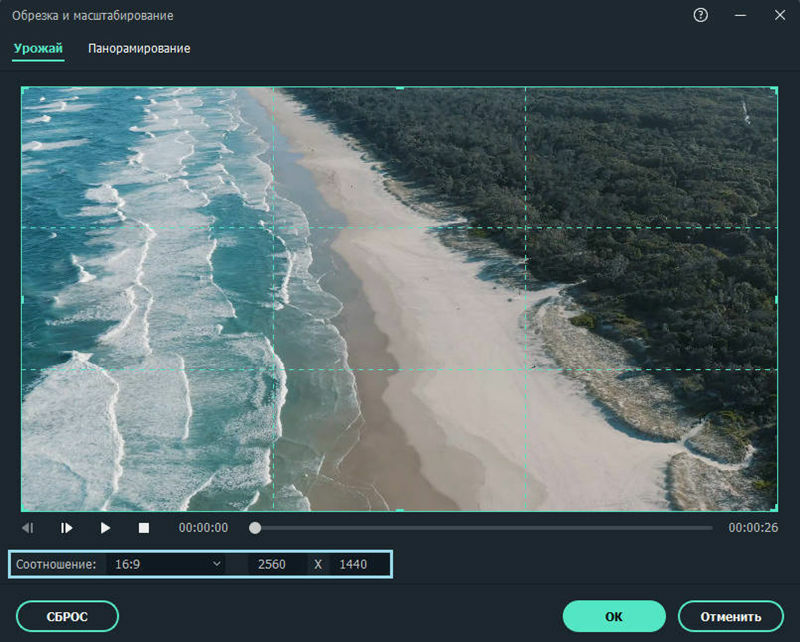Изменение размера кадра является важной задачей при работе с видео в Adobe Premiere Pro. Оно позволяет вам адаптировать видеоматериал под различные платформы и форматы, а также создавать эффекты масштабирования и обрезки. В этой статье мы представим вам подробный гайд о том, как изменить размер кадра в Premiere Pro, и поделимся полезными советами для начинающих.
Хочешь освоить весь функционал Adobe Premiere Pro? Запишись на наш курс!
Откройте проект в Premiere Pro:
Запустите Premiere Pro и откройте проект, в котором вы хотите изменить размер кадра. Если у вас еще нет проекта, создайте новый и импортируйте видеофайлы, с которыми вы собираетесь работать.
Создайте новую последовательность:
Чтобы изменить размер кадра, вам нужно создать новую последовательность с требуемыми параметрами. Для этого выберите "Файл" -> "Создать" -> "Последовательность" и укажите необходимые настройки, такие как разрешение, соотношение сторон и частота кадров.
Импортируйте видеофайлы:
Если вы еще не импортировали видеофайлы, сделайте это, выбрав "Файл" -> "Импорт" и выбрав нужные файлы. Перетащите их на таймлайн вашей новой последовательности.
Измените размер кадра:
Чтобы изменить размер кадра, вы можете использовать инструмент "Масштаб" в окне "Эффекты управления". Найдите его в панели "Эффекты" или используйте поиск, чтобы быстро найти его. Примените этот эффект к вашему видеоклипу.
Настройте параметры масштабирования:
После применения эффекта "Масштаб" вы увидите настройки для изменения размера кадра. Вы можете изменить процентное значение масштабирования, чтобы увеличить или уменьшить размер кадра. Также вы можете регулировать положение кадра, используя параметры "Смещение X" и "Смещение Y".
Обрезайте кадр при необходимости:
Если вы хотите обрезать кадр, чтобы удалить ненужные элементы или создать эффект зума, вы можете использовать инструмент "Обрезка" в окне "Эффекты управления". Примените этот эффект к вашему видеоклипу и настройте параметры обрезки по своему усмотрению.
Просмотрите результат:
После изменения размера кадра просмотрите результат в окне предварительного просмотра, чтобы убедиться, что он соответствует вашим ожиданиям. Если необходимо, вы можете внести корректировки и повторно просмотреть видео.
Сохраните и экспортируйте проект:
Когда вы удовлетворены результатом, сохраните проект и экспортируйте его в нужном формате. Для экспорта выберите "Файл" -> "Экспорт" -> "Медиа". Установите необходимые настройки экспорта, такие как формат файла, разрешение и другие параметры, и нажмите "Экспортировать".
В заключение, изменение размера кадра в Premiere Pro является важной задачей при работе с видео. Надеемся, что наш гайд помог вам освоить этот процесс. Следуйте указанным шагам, используйте инструменты масштабирования и обрезки, просматривайте результаты и сохраняйте проекты в нужном формате.